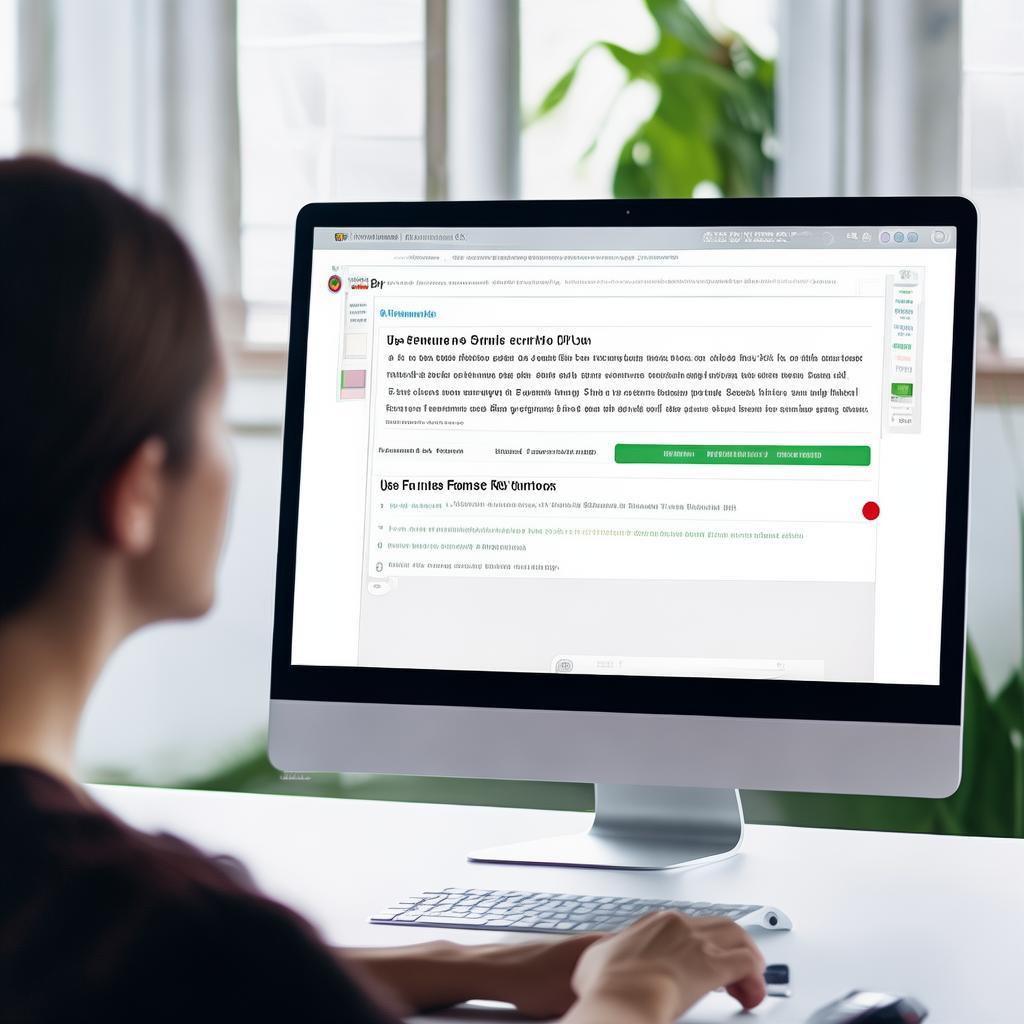WPS官网下载:WPS表格公式函数使用教程
WPS表格作为一款功能强大的办公软件,提供了丰富的公式和函数,能够帮助用户高效地处理数据。本文将提供WPS官网下载链接,并深入讲解WPS表格公式函数的用法,包括常用函数、公式构建技巧以及实战案例,助您轻松掌握WPS表格的使用。
WPS表格是一款广受欢迎的电子表格软件,以其强大的功能、简洁的界面和与微软Excel的兼容性而著称。本文将为您提供WPS官网的下载链接,并详细介绍WPS表格中公式和函数的使用方法,帮助您提升数据处理效率。
1. WPS官网下载
为了确保您下载到最新、安全版本的WPS表格,请务必从官方网站下载。以下是WPS官网下载链接:
请注意,下载时选择适合您操作系统的版本(Windows、macOS、Android、iOS等)。
2. WPS表格公式基础
在WPS表格中,公式是进行计算和数据分析的核心。公式以等号(=)开头,后面跟着运算对象(单元格引用、数值、文本等)和运算符(+、-、、/等)。
例如:
=A1+B1:将单元格A1和B1中的数值相加。=C10.1:将单元格C1中的数值乘以0.1。
3. WPS表格常用函数
WPS表格内置了数百个函数,涵盖了数学、统计、文本、日期和时间、查找和引用等多个类别。以下是一些常用的函数:
- SUM函数:求和。
=SUM(A1:A10)计算A1到A10单元格的数值总和。 - AVERAGE函数:求平均值。
=AVERAGE(B1:B10)计算B1到B10单元格的平均值。 - COUNT函数:计算数值单元格的个数。
=COUNT(C1:C10)计算C1到C10单元格中包含数值的单元格个数。 - MAX函数:求最大值。
=MAX(D1:D10)求D1到D10单元格中的最大值。 - MIN函数:求最小值。
=MIN(E1:E10)求E1到E10单元格中的最小值。 - IF函数:条件判断。
=IF(A1>10,"大于10","小于等于10")如果A1大于10,则显示“大于10”,否则显示“小于等于10”。 - VLOOKUP函数:纵向查找。
=VLOOKUP(查找值,查找范围,列号,匹配方式)在表格或区域中按行查找。
4. 公式构建技巧
熟练掌握公式构建技巧能够大大提高工作效率。以下是一些建议:
- 使用单元格引用:尽量使用单元格引用,而不是直接输入数值,这样当数据发生变化时,公式会自动更新结果。
- 使用函数嵌套:可以将多个函数嵌套在一起使用,实现更复杂的计算。
- 使用绝对引用和相对引用:使用
$符号可以创建绝对引用,例如$A$1。 - 使用公式审核工具:WPS表格提供了公式审核工具,可以帮助您检查公式的错误,并跟踪公式的依赖关系。
5. 实战案例
案例1:计算销售额总和:
假设A列是产品名称,B列是单价,C列是销量,D列是销售额。在D列输入公式:=B1C1,然后将该公式拖动到D列的其他单元格,即可计算出每个产品的销售额。最后,使用=SUM(D1:D10)计算总
wps官网下载 WPS Office官方版下载:高效办公的理想选择 在如...
wps office客户端WPS Office电脑版官网下载安装,提升办公效...
wps客户端 WPS Office电脑版官方下载:全能办公神器,尽在您...
wps office网页版在数字化办公日益普及的当下,选择一款高效...
wps office官网下载WPS Office:功能强大、便捷高效的办公软...
wps电脑版 电脑版WPS下载:打造你的高效办公新体验 在现代办...